Reprogrammer un Sonoff SC et l’intégrer à Jeedom
Dans ce nouveau tutoriel, nous allons reprogrammer un Sonoff SC avec Tasmota à afin de l’intégrer à notre Jeedom.
Vous le savez déjà, j’apprécie beaucoup les produits Sonoff, car ils sont à base d’ESP8266 et très facilement reprogrammable. Cela a plusieurs avantages, être maître de ses données et pouvoir utiliser le produit très facilement dans notre box domotique Jeedom ou tout autre box « open » comme Domotiz.
Pour tout vous dire, le Sonoff SC n’est qu’une évolution de notre capteur de température/humidité connecté fait maison. Les logiciels et la reprogrammation du firmware est exactement la même que celle que l’on va suivre. Seul change les points de contact de notre convertisseur USB/FTDI, voyons cela en détail.
Préparer notre Sonoff SC
J’ai toujours beaucoup apprécié le firmware Tasmota, il est facile à mettre en place, configurer et à utiliser. Sont gros avantage est qu’il est compatible avec n’importe quel module à partir du moment que c’est un ESP.
On commence par retirer les 4 vis à l’arrière du module, cela fait apparaître la carte électronique et les pastilles pour le reprogrammation. N’hésitez pas à visionner la vidéo ou je démonte complètement le Sonoff SC.
On va commencer par retirer les jumper RX et TX qui permettent la communication entre l’ESP et l’ATMEL. Puis on connecte notre convertisseur USB à l’ESP en respectant le sens de connexion 3v3 > 3v3, GND > GND, RX > RX, TX > TX. Attention, petite subtilité apparemment le marquage sur certaine version du circuit n’est pas correct, il ne faut pas inverser RX et TX.
Et pendant que l’on connecte notre convertisseur au port USB de notre ordinateur, on appuie sur le bouton à l’arrière du module. Cela va permettre de passer l’ESP en mode reprogrammation. Un article est disponible sur le wiki de Tasmota sur la préparation.
Reprogrammer un Sonoff SC avec Tasmota
Passons maintenant à la reprogrammation en elle-même, pour cela on télécharge Tasmota. Puis on installe Atom et PlatformIO, plus de détail sur ces étapes dans le tutoriel sur le capteur connecté DIY.
Il nous reste simplement à renseigner une adresse IP et les informations de notre point d’accès Wifi avant de téléverser le nouveau firmware. Le reste de la configuration sera faite sur l’interface web.
Et voici en quelques minutes comment reprogrammer un Sonoff SC avec un nouveau firmware open source.
Configurer le Sonoff SC et l’intégrer à Jeedom
Une fois sur l’interface web, nous allons renseigner le module utiliser pour récupérer les informations.
Puis configurer le « MQTT » pour communiquer avec notre Jeedom et désactiver la journalisation série pour ne pas interférer avec l’ATMEL.
Voilà le plus dur est fait, le reste des configurations disponibles ne sont que du détail. Il apparaît maintenant sur la page principale les éléments monitorés, température, humidité, luminosité, niveau sonore et qualité de l’air.
Du côté de Jeedom, j’utilise ici le plugin « JMQTT« . Car il est capable d’interpréter les informations au format JSON et de les transcrire en information unitaire. Dés que les premières données arrive, on vas cocher la case « parsejson » et afficher uniquement les informations intéressantes.
On arrange un peu les éléments sur le dashboard à notre goût. Et nous voici avec une nouvelle tuile et pour aller plus loin, on pourra créer un scénario pour nous alerter d’un environnement trop pollué par exemple.
Conclusion
Et voici comment on fait pour reprogrammer un Sonoff SC et le faire fonctionner sur un environnement ouvert comme Jeedom. En plus de cela fini les donnés dans le cloud on ne sait ou.
Vous voyez rien de bien compliqué et pour les plus téméraires, on pourra aller plus loin en ajoutant des options comme un anneau de LED RGB ou des capteur plus précis.
Tout cela se retrouve sur mon tutoriel pour transformer un Sonoff SC en veilleuse connecté, on se retrouve bientôt pour un nouveau tutoriel.




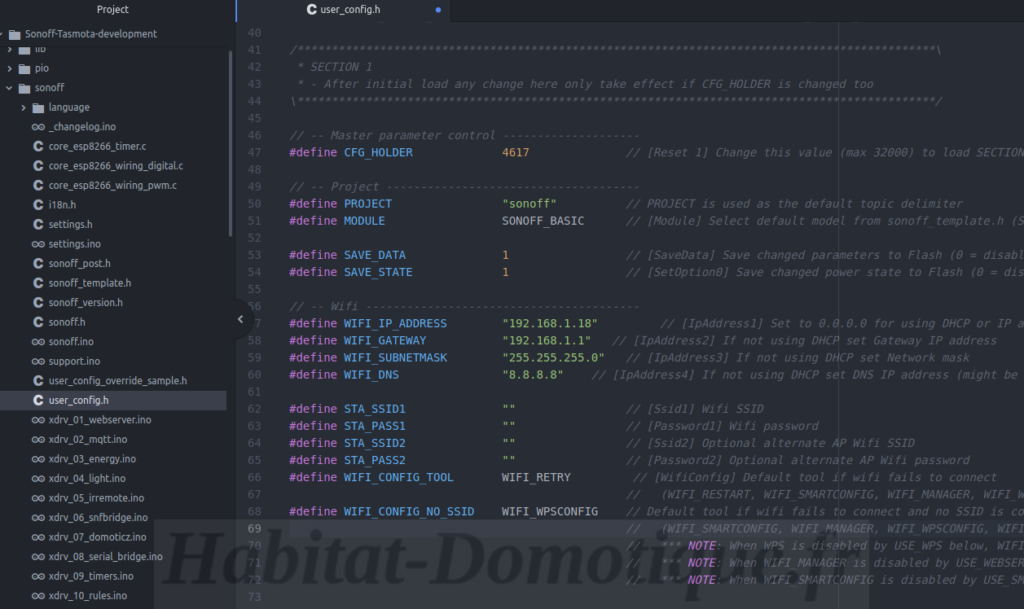
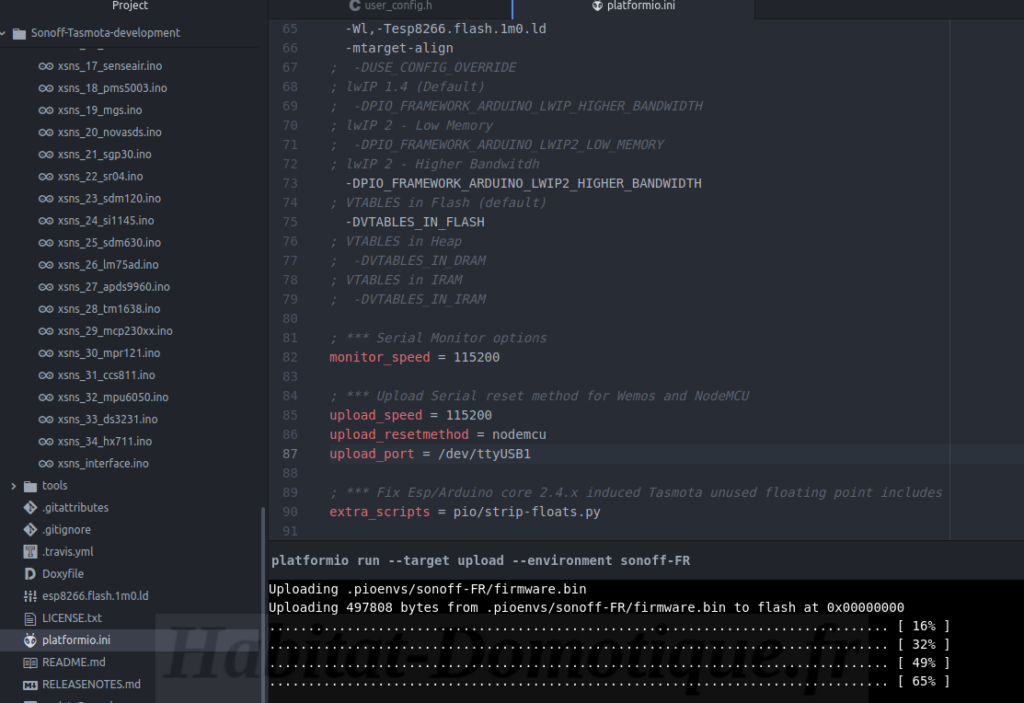
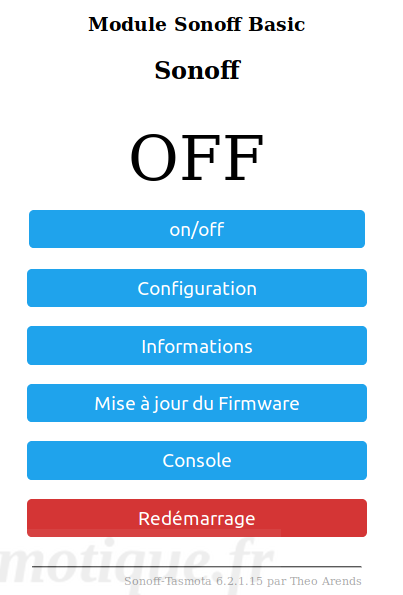
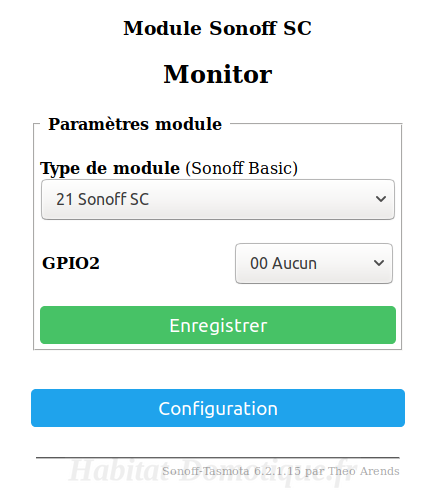
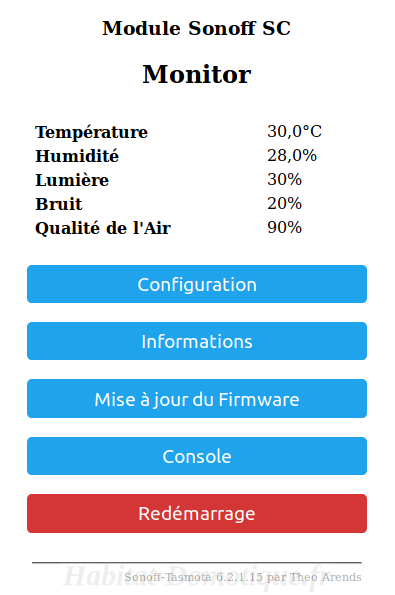
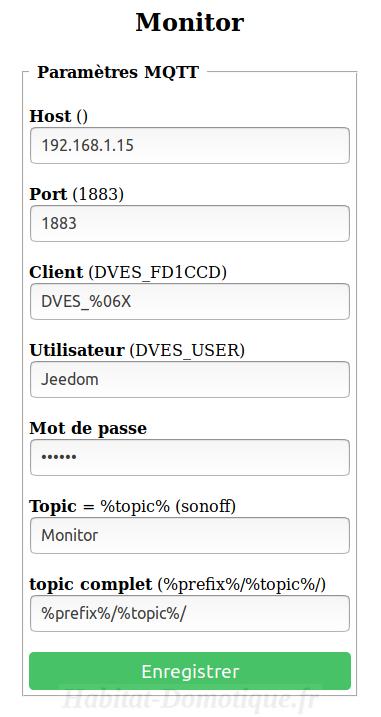
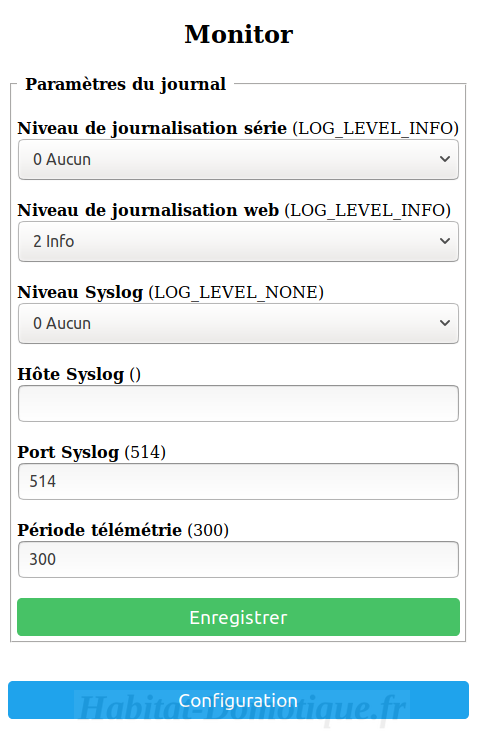
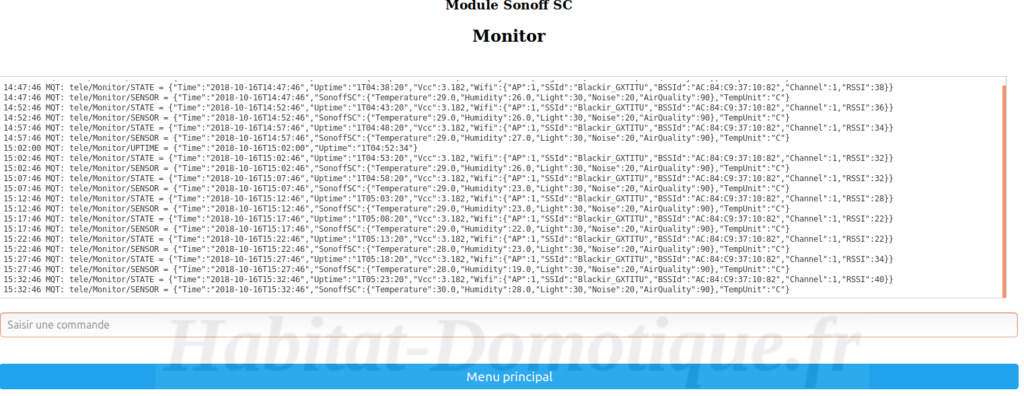
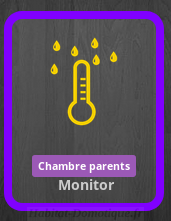
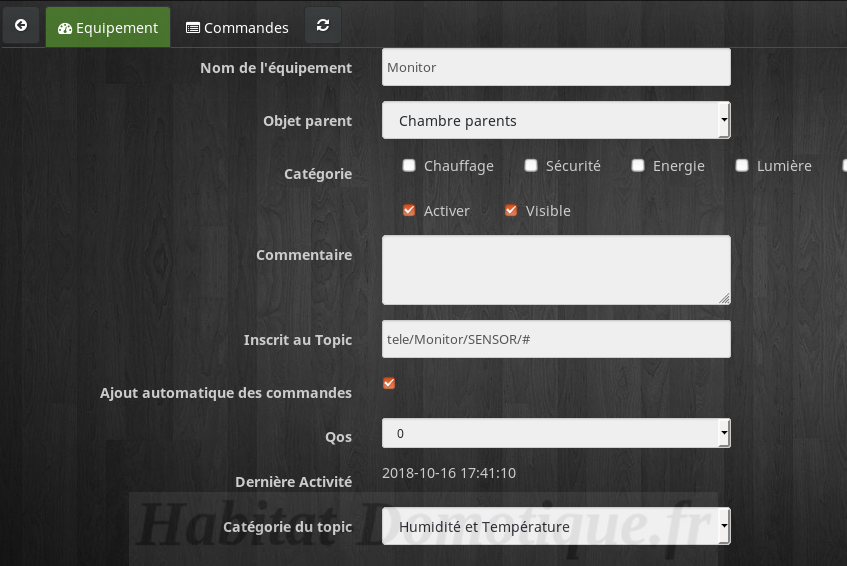
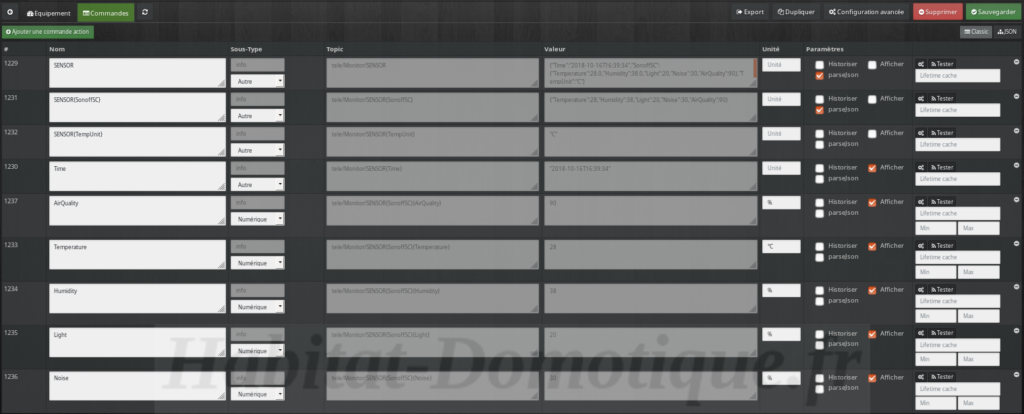
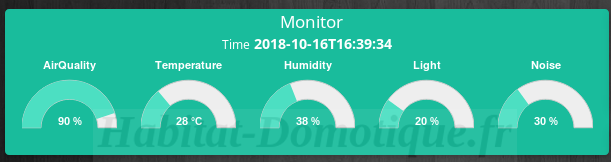
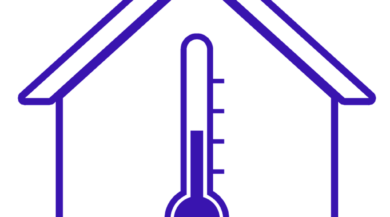


Merci pour ce nouveau tuto
Bonjour . Merci pour ce tuto, mais je ne suis pas aussi doué que vous 🙂
Tasmota est bien installé sur le capteur Sonoff . Ah oui, je ne l’ai pas encore dit. J’ai le module qui permet de brancher une sonde de température DS18B20.
J’accède sans difficultés à la page WEB, et je peux y lire la température.
Côté Jeedom, je passe par le plugin JMQTT. Il a pus récupérer tout un tas d’info. Mais ces infos ne se mettent pas à jour.
De plus, je ne sais pas comment faire pour ajouter la température issue du Sonoff sur le Dashboard de Jeedom.
Vous l’aurez compris, si vous avez de la patience et les connaissances, je suis preneur.
Bonjour,
La mise a jour des éléments sur le dashboard est lié à la fréquence de mise à jour de la télémétrie du sonoff que l’on retrouve dans configuration > configuration du journal > Période télémétrie. De base c’est à 300 secondes soit 5 minutes. Si vous souhaitez que les informations soient mises à jours plus régulièrement, revoyez cette valeur à la baisse.
Pour ajouter les éléments sur le dashboard, comme dans l’exemple, inscrivez-vous dans le topic tele/Monitor/SENSOR pour ne récupérer que les informations des capteurs. Puis détailler les informations que vous obtenez en informations unitaires avec l’option « parsejson ». Et enfin cocher la cache « afficher » à côté de chacune des informations que vous souhaitez faire apparaître.
Une recopie de l’exemple devrais vous apporter le même résultat.
Bonsoir,
Merci pour ces éléments de réponse.
OK pour la fréquence de mise à jour.
Pour la suite, je ne retrouve pas le topic ‘tele/Monitor/SENSOR’ mais le ‘tele/sonoff/SENSOR’.
J’arrive en cochant ‘parsejson’ à récupérer des infos détaillés dont ce topic ‘tele/sonoff/SENSOR{DS18B20}’ qui me permet d’avoir {« Temperature »:1.4}.
Je coche ‘Afficher’ . Je récupère bien l’objet sur le Dashboard, mais l’affichage : {« Temperature »:1.4} n’évolue pas.
Je l’ai supprimé puis recréé, à présent, les infos se mettent à jour. Merci encore pour votre aide.
C’est pas encore très bon, il faut que je trouve le moyen d’afficher l’objet sous forme de jauge.